Stejně jako všechny ostatní antivirové nebo internetové bezpečnostní řešení tam pro operační systém Windows, s výchozím nastavením, Kaspersky Internet Security a Antivirus nehledají automaticky, když je k počítači připojen externí USB flash disk nebo pevný disk. Místo toho aplikace Kaspersky zobrazí následující výzvu s možnostmi Skenovat a Nehledat.

Jak pravděpodobně víte, pokud často připojujete USB flash disk nebo pevný disk k ostatním počítačům, je vhodné skenovat disk Flash ihned po připojení disku k počítači, abyste předešli virům a dalším hrozbám. I když Kaspersky zobrazí výše uvedené dialogové okno pokaždé, když připojíte externí disk k počítači, proč nenakonfigurovat Kaspersky, aby automaticky kontrolovaly externí disky, jakmile jsou připojeny k počítači?
Automaticky skenovat externí disky v systému Windows pomocí aplikace Kaspersky
Ano, aplikace Kaspersky je možné nakonfigurovat tak, aby automaticky spustila skenování vždy, když je k počítači připojena externí jednotka. Je-li pro externí disky zapnuta automatická kontrola, aplikace Kaspersky automaticky naskenuje jednotku ihned po připojení jednotky. Kromě toho vám také umožňuje vybrat typ skenování mezi rychlým skenováním a úplným skenováním.
Takže pokud často připojujete externí disky k počítači, zde je návod, jak zajistit, aby aplikace Kaspersky automaticky skenovala připojené jednotky ve Windows 7, Windows 8 / 8.1 a Windows 10.
DŮLEŽITÉ: V této příručce jsme použili Kaspersky Internet Security 2016, ale postup je pro Kaspersky 2014 a 2015 více méně stejný.
Metoda 1
Snadný způsob
Krok 1: Zapojte externí jednotku a zobrazte následující výzvu.

Krok 2: Zaškrtněte políčko Zapamatovat si volbu pro všechny vyměnitelné jednotky a klepněte na tlačítko Skenovat. Všimněte si, že pokud klepnete na možnost Nezkontrolovat po zaškrtnutí možnosti Zapamatovat si volbu pro všechny možnosti vyměnitelných jednotek, aplikace Kaspersky nebude v budoucnu kontrolovat vyměnitelné jednotky. Po zaškrtnutí políčka klikněte na tlačítko Skenovat.
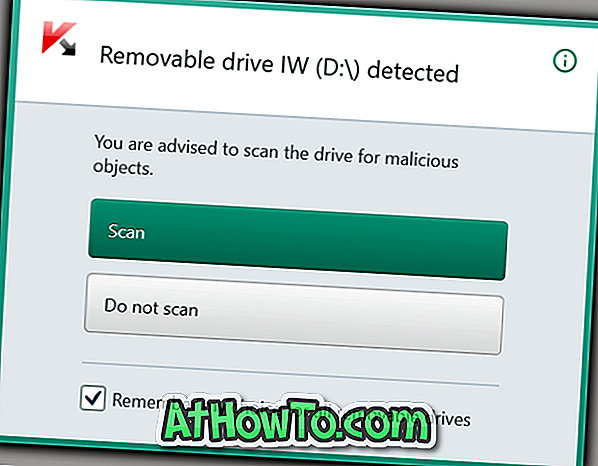
Kaspersky se od této chvíle automaticky připojí po připojení externí jednotky.
Metoda 2
Není to tak snadný způsob
Výhodou této metody je, že můžete zvolit typ skenování Kaspersky, který se má provést při připojení externího disku.
Krok 1: Otevřete nastavení aplikace Kaspersky. Chcete-li to provést, klepněte pravým tlačítkem myši na ikonu Kaspersky v systémové liště a potom klepněte na tlačítko Nastavení.
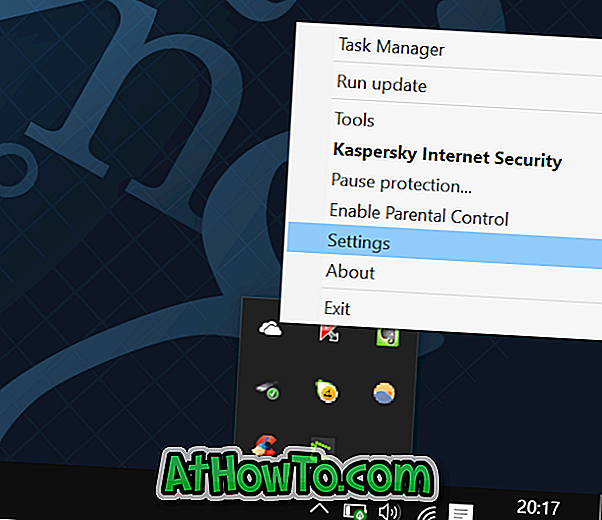
Krok 2: V levém podokně klepněte na tlačítko Kontrola nebo Kontrola počítače (v roce 2014 nebo starší verze).
Krok 3: Nyní, na pravé straně, v části Skenování externích zařízení při připojení Skenování vyměnitelných jednotek při připojení (v aplikaci Kaspersky 2014) vyberte možnost Rychlé skenování nebo Úplné skenování. A je to!
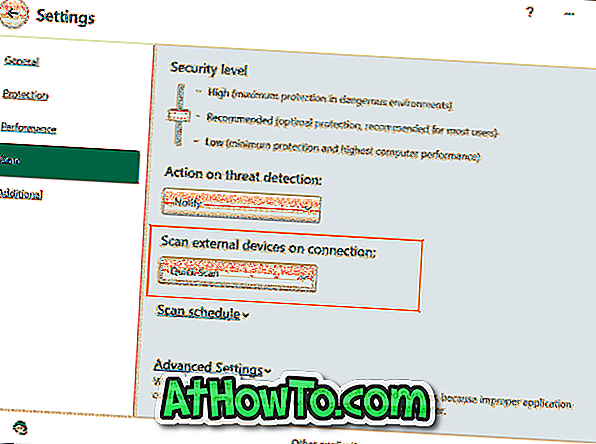
Máte-li jakékoli potíže s povolením automatické kontroly, dejte nám prosím vědět v komentářích.












![Postup: Instalace systému Windows 10 nebo Windows 7 z jednotky USB [Podrobný průvodce 100%]](https://athowto.com/img/windows-7-guides/507/how-install-windows-10.jpg)

